Tomato este un firmware puternic de la terți pentru routerul dvs., dar modificarea software-ului îl face și mai puternic. Vă vom arăta cele 5 sfaturi preferate pentru routerele Tomato pentru a le accelera și a vă ajuta să vă faceți treaba ... mai repede!
Dacă vă zgâriați capul la ceea ce este Tomato, consultați-ne ghid să îl instalați și să reveniți când ați terminat pentru câteva sfaturi utile. Acest ghid presupune că rulați Tomato versiunea 1.28. Vom demonstra toate exemplele pe un Linksys WRT54GL. Deci, apucați-vă routerul, computerul și un stingător (glumesc) și să începem!
1) Creșteți-vă semnalul wireless
Uneori, este posibil ca semnalul wireless al routerului dvs. să nu ajungă în anumite zone ale casei dvs. Este o problemă, dar puteți remedia problema cu câțiva pași simpli în interiorul Tomato. În majoritatea cazurilor, cea mai ușoară soluție este să vă repoziționați routerul wireless în punctul central al zonei pe care doriți să o acoperiți. Dacă ați încercat deja acest lucru și aveți în continuare nevoie de o acoperire mai bună, creșterea semnalului fără fir ar fi următoarea metodă cea mai bună și mai rentabilă.
Pentru a începe, deschideți un browser web și navigați la routerul Tomato. Faceți clic pe linkul Avansat, apoi pe Wireless în bara laterală din stânga. Mai jos, pe această pagină, veți observa o secțiune numită „Transmit Power”. Valoarea implicită pentru Tomate este de 42mW (miliți). Valoarea maximă acceptată de Tomato este de 251mW, dar vă recomandăm să nu depășiți 70mW, cu excepția cazului în care sunteți dispus să riscați un router supraîncălzit cu o durată de viață semnificativ scurtă.
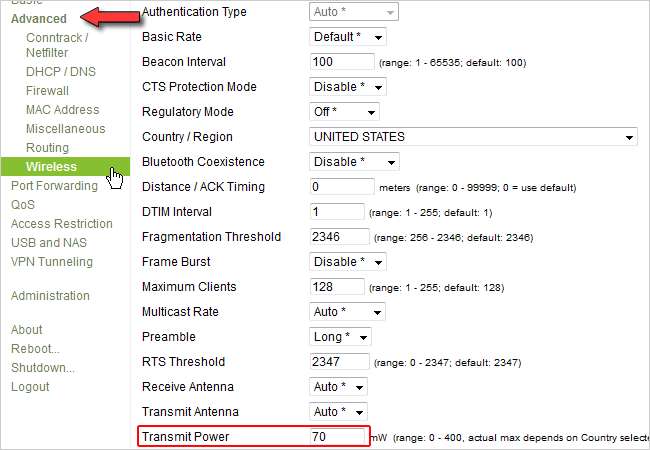
2) Overclockează CPU-ul routerului tău
Notă: Înainte de a începe cu acest sfat, ar trebui să menționăm că suntem siguri că nu vă veți prăji routerul sau nu veți arde casa numai dacă urmați instrucțiunile pe care vi le oferim exact. Nu suntem responsabili pentru pisica dvs. care trece prin tastatură atunci când introduceți comenzile de overclocking. Am înțeles? Să începem!
Overclockarea routerului are avantajele sale: răspunsuri mai rapide de la site-uri web, descărcări mai rapide și latență mai mică. Cel puțin, overclockarea procesorului routerului dvs. vă oferă un timp de răspuns mai rapid între conexiunile LAN și routerul în sine. Nu există aproape niciun risc (atunci când se face corect) și nu implică înțelegerea sistemului multiplicator sau a relației autobuzului frontal.
Cu toate acestea, fiecare router are frecvențe de ceas diferite pe care CPU-ul său le poate gestiona. Verificați DD-WRT Wiki pentru mai multe informații despre CPU și viteza routerului. Folosim un Linksys WRT54GL în acest exemplu, iar viteza implicită a ceasului procesorului setată de Linksys este de 200 MHz. Vestea bună este că puteți overclocka până la încă 50 MHz fără a face nici o deteriorare sau răcire suplimentară routerului! Acestea sunt frecvențele de ceas pe care le suportă WRT54GL: (în MHz) 183, 188, 197, 200, 206, 212, 216, 217, 225, 238, 240 și 250.
Sună bine, nu? Tot ce trebuie să faceți este să activați accesul SSH pe router și să rulați trei comenzi simple. Mai întâi, conectați-vă la router și faceți clic pe linkul Administrare din bara laterală. Derulați în jos până când vedeți „SSH Daemon”. Asigurați-vă că este activat „Activare la pornire”. Derulați în jos până când vedeți „Parolă”. Tastați o parolă pentru acces SSH, apoi faceți clic pe Salvare în partea de jos.
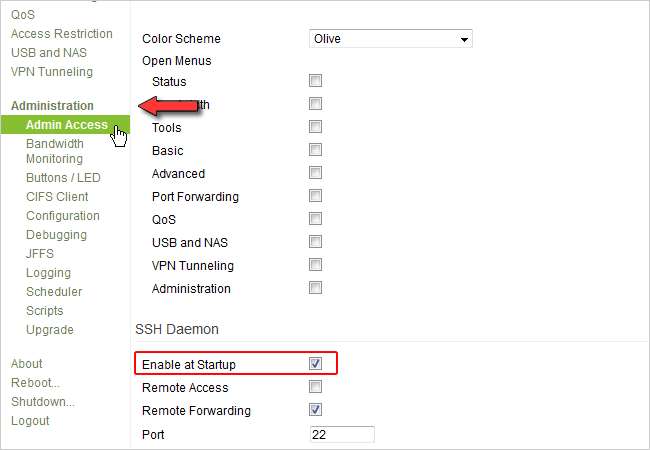
Acum că avem acces SSH activat pe routerul nostru, să descărcăm un program care ne va permite să accesăm routerul nostru prin SSH. Vă sugerăm să utilizați MASTIC pentru Windows și aplicațiile Terminal încorporate pentru utilizatorii de Mac și Linux. Pentru acest exemplu vom folosi PuTTY pe Windows. Tastați adresa IP a routerului dvs. și asigurați-vă că SSH este selectat sub Tip conexiune. Faceți clic pe butonul Deschidere.
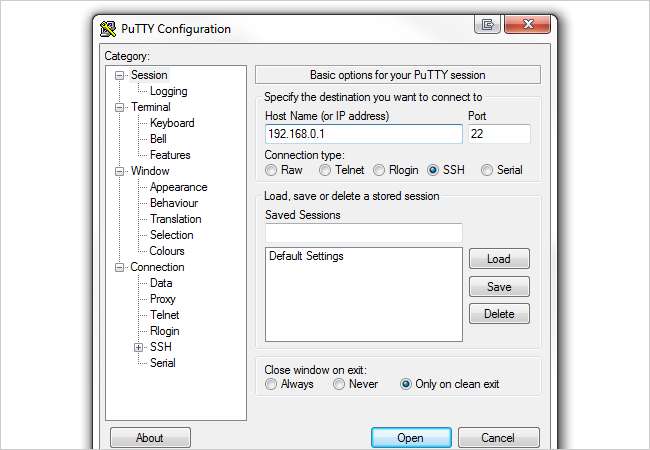
Vi se va solicita să vă autentificați ca nume de utilizator. Tastați „rădăcină” și apăsați Enter. Acum vi se va solicita o parolă. Introduceți parola pe care am stabilit-o mai sus. Acum tastați următoarele trei comenzi și apăsați Enter după fiecare. Asigurați-vă că înlocuiți 3 x-urile cu frecvența de ceas dorită. Iată din nou frecvențele valabile ale ceasului pentru referință: 183, 188, 197, 200, 206, 212, 216, 217, 225, 238, 240 și 250. Faceți nu introduceți orice altceva decât una dintre aceste frecvențe.
nvram set clkfreq = xxx
nvram commit
reporniți
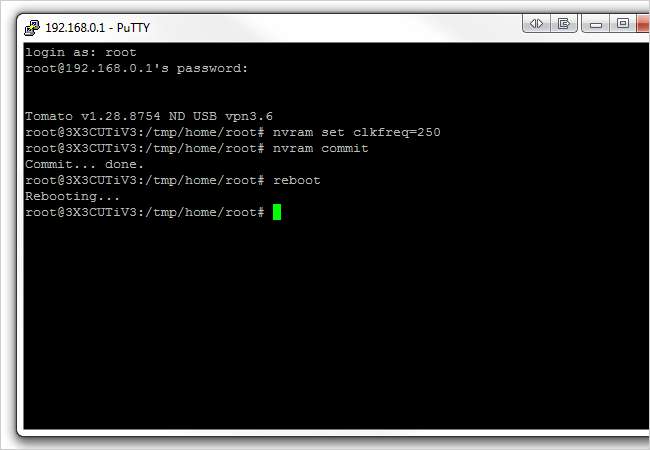
Ruterul dvs. se va reporni. Când se întoarce, CPU-ul routerului dvs. va fi setat la orice frecvență de ceas specificată. Descărcare fericită!
3) Accelerați descoperirea dispozitivului în rețeaua dvs.
Aceste trucuri inteligente sunt doar pentru Windows și necesită ca toate computerele să se afle în același grup de lucru. În mod implicit, Windows setează numele grupului dvs. de lucru ca WORKGROUP sau MSHOME, în funcție de dacă dețineți o ediție profesională sau acasă de Windows. Puteți să îl lăsați ca implicit, dar asigurați-vă că fiecare computer din rețeaua dvs. se află și în același grup de lucru. Acest truc permite routerului dvs. Tomato să acționeze ca un server care înregistrează prezența fiecărui dispozitiv în rețeaua dvs. și servește aceste informații imediat ce sunt solicitate. Descoperirea dispozitivelor în rețea ar trebui să fie mult mai rapidă și mai puțin dificilă.
Mai întâi, să schimbăm adresa IP a serverului WINS (Windows Internet Name Service) din meniul DHCP. Faceți clic pe Basic și derulați în jos până când vedeți „Server DHCP”. Schimbați adresa IP „WINS” la 0.0.0.0. Faceți clic pe Salvare în partea de jos.
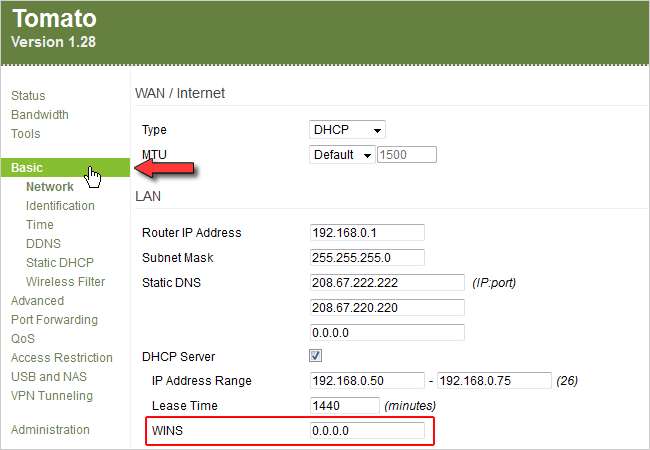
Apoi, faceți clic pe linkul USB și NAS din bara laterală. Faceți clic pe sub-linkul Partajare fișiere. Asigurați-vă că numele grupului dvs. de lucru este setat la același nume al tuturor grupurilor de lucru din rețeaua dvs. Apoi bifați ambele casete de lângă „Master Browser” și „WINS Server”. Faceți clic pe Salvare în partea de jos.
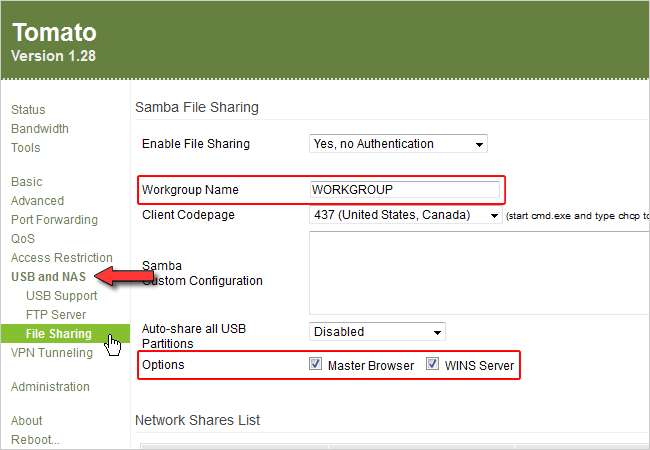
Acum să ne asigurăm că computerul nostru folosește de fapt serverul WINS pe care tocmai l-am configurat. Mergeți mai departe și deschideți un prompt de comandă și tastați „ipconfig –all”. Poate că va trebui să derulați în jos pentru a vedea adaptorul de rețea curent, dar când căutați linia care spune „Primar WINS Sever”. Apoi, ar trebui să vedeți adresa IP a routerului. Dacă nu vedeți adresa IP a routerului, încercați să reporniți computerul și să rulați din nou comanda. Uneori, serverul WINS nu se actualizează până când nu se reînnoiește un nou IP de pe serverul DHCP.

4) Configurați restricția de acces pentru productivitate
Restricția de acces nu sună niciodată ca un lucru bun, dar este atunci când încercați să faceți treabă sau când doriți să țineți anumite persoane în afara anumitor părți ale webului. Funcția de restricționare a accesului Tomato vă permite, administratorului, să creați reguli pentru rețeaua dvs. În exemplul de mai jos, vom stabili o regulă care ne va împiedica să mergem la anumite site-uri web care ne determină să nu realizăm nicio muncă. Această regulă va intra în vigoare în zilele lucrătoare între orele 18:00 și 22:00.
Pentru a începe, conectați-vă la routerul Tomato și faceți clic pe linkul Restricție acces din bara laterală din stânga.
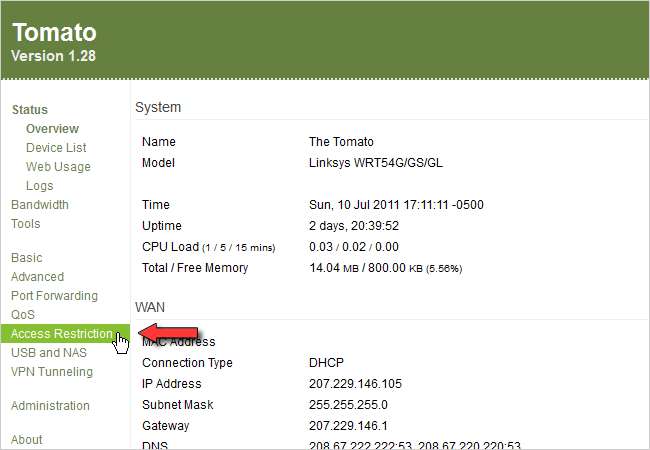
De aici, veți vedea o pagină goală cu butonul „Adăugați”. Când faceți clic pe butonul „Adăugați”, veți fi adus pe altă pagină pentru a configura o nouă regulă de restricție.
În câmpul de descriere, introduceți orice vă descrie regula (adică „Timpul de lucru”). Apoi, utilizați meniurile drop-down adiacente „Ora” și alegeți 18:00 și 22:00. Acum debifați casetele de selectare „Soare”, „Vin” și „Sat” de lângă „Zile”. Adiacent „Tip”, vom lăsa marcat butonul radio „Restricție acces normal”. Dacă decideți să alegeți opțiunea „Dezactivare fără fir”, aceasta va dezactiva complet funcționalitatea fără fir a routerului pe durata specificată mai devreme. Nu vom face asta acum, deoarece vrem să restricționăm accesul la un singur computer și nu la toți cei care utilizează WiFi.
Adiacent „Se aplică la” vrem să facem clic pe meniul derulant și să alegem „Următorul”. Veți observa că Tomato vă solicită adresa MAC sau adresa IP pe care doriți să restricționați accesul. Dacă computerul dvs. nu este configurat pentru a avea o adresă IP statică , este mai bine să introduceți adresa MAC a computerului pentru fiabilitate. Pentru a găsi adresa MAC a computerului dvs. în Windows, deschideți un prompt de comandă și tastați „ipconfig –all”. Șirul de 12 caractere de lângă „Adresă fizică” este adresa MAC a computerului. Introduceți acest lucru în Tomate fără cratime (Tomato va adăuga automat punct și virgulă între fiecare a doua valoare) și faceți clic pe butonul „Adăugați” de mai jos.
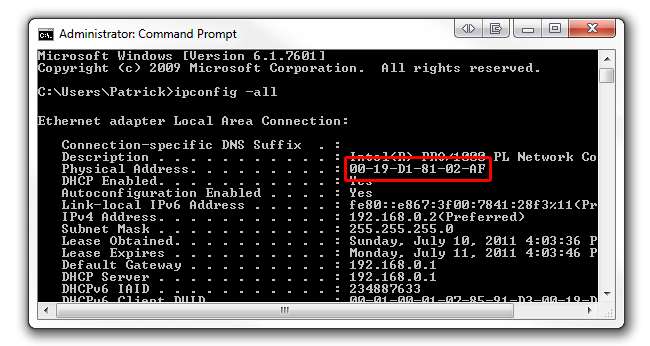
În acest moment, restricția de acces configurată ar trebui să arate similar cu a noastră de mai jos:
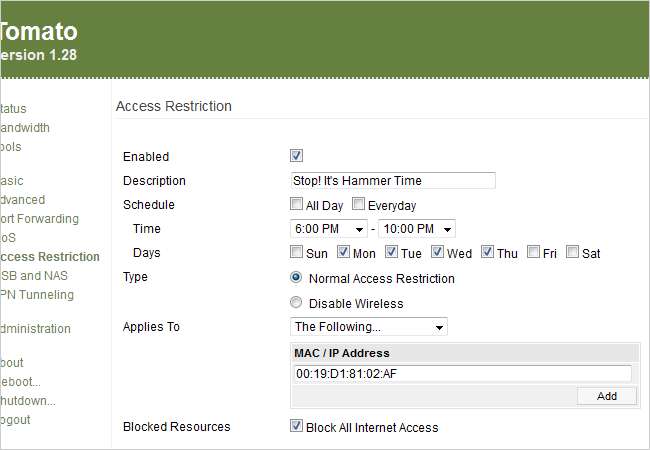
În cele din urmă, asigurați-vă că debifați caseta „Blocați toate accesele la internet”. Dacă este lăsat bifat, computerul nu va putea accesa deloc Internetul. Va apărea un nou set de opțiuni. Aceste opțiuni vă permit să filtrați traficul pe baza protocoalelor precum RDP (Remote Desktop Protocol) sau ICMP (Internet Control Message Protocol) pentru a numi câteva. Pentru acest exemplu, nu ne vom ocupa de protocoale și pur și simplu vom bloca accesul la anumite site-uri web tastând doar numele acestora în caseta de text „Cerere HTTP”.
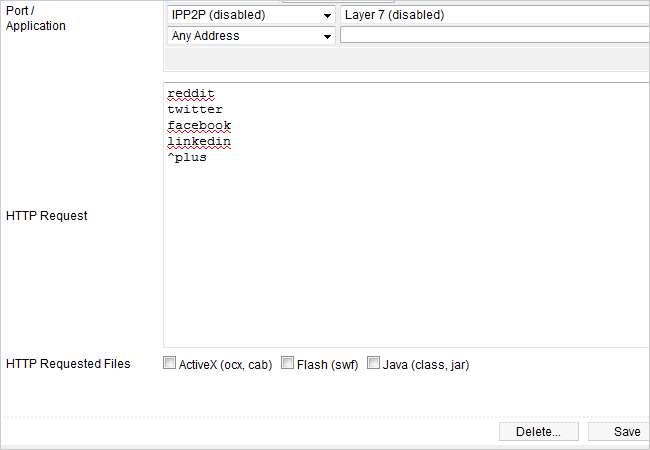
Există, de asemenea, caractere speciale pe care le puteți utiliza pentru solicitările HTTP care vă definesc regula și mai departe:
facebook.com $ (blochează tot ce se termină cu facebook.com)
^ facebook (blochează tot ce începe cu facebook)
^ photos.facebook.com $ (blochează exact subdomeniul photos.facebook.com)
Faceți clic pe butonul „Salvați” din partea de jos. Tomato va încărca regula și la scurt timp după ce site-urile dvs. web vor fi blocate. Lasă productivitatea să înceapă!
Pentru a recapitula, regula pe care am definit-o blochează accesul la orice solicitare HTTP care conține cuvintele „reddit”, „twitter”, „facebook” și „linkedin” și începe cu „plus” de pe computer cu adresa MAC de la 00:19 : D1: 81: 02: AF. Această regulă intră în vigoare la ora 18:00 în fiecare săptămână și se termină la ora 22:00. Când încercați să accesați aceste site-uri, veți vedea o eroare de resetare a conexiunii în browserul dvs.
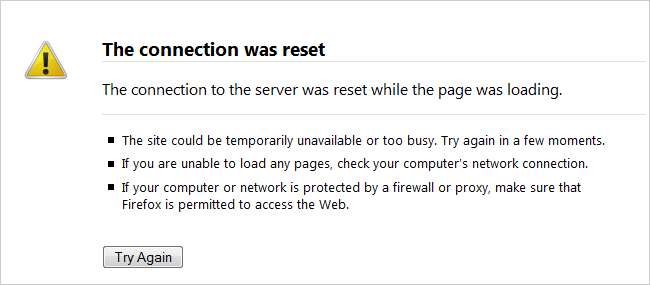
5) Configurați regulile privind calitatea serviciului (QoS)
Regulile calității serviciilor acordă prioritate traficului de internet mai „important”. Gândiți-vă la QoS ca la traficul de vârf pe o autostradă aglomerată; fiecare vehicul se mișcă într-un ritm lent, deoarece există prea mulți oameni care încearcă să iasă (sau să intre). Când ajunge ceva important pe autostradă, cum ar fi un vehicul de urgență, vehiculele încetinesc și mai mult și se opresc pentru a permite vehiculului de urgență să circule mai repede. Vehiculul de urgență din acest exemplu este traficul pe care îl considerați cel mai important (Xbox Live), în timp ce celelalte vehicule sunt lucruri pe care le considerați mai puțin importante (trafic BitTorrent).
Acum, ce determină care trafic este mai bun decât alții? Acest lucru depinde complet de dvs. și vă vom arăta cum să configurați acest lucru în Tomato. Vrem să menționăm o notă laterală rapidă înainte de a începe: nu există o modalitate „corectă” de a stabili regulile QoS. Toată lumea are preferințe diferite cu privire la ce protocoale / trafic sunt importante pentru ei. Având în vedere acest lucru, vă vom arăta elementele de bază ale regulilor QoS și vă vom permite să preluați de acolo.
Primul pas este configurarea claselor noastre de viteză care dictează ce protocoale / trafic obțin cea mai mare sau cea mai mică lățime de bandă. Faceți clic pe QoS pe bara laterală și apoi pe Setări de bază. Bifați „Activați QoS” pentru a activa celelalte opțiuni de mai jos.
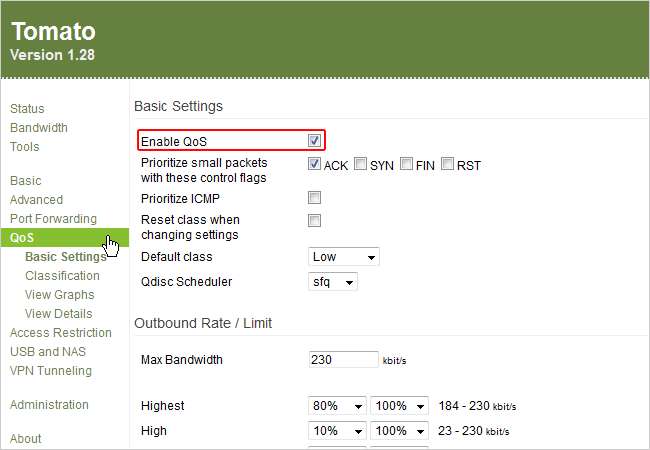
Acum vom face un test de viteză pe conexiunea noastră la internet pentru a vedea care este lățimea noastră maximă de bandă. Mergeți la site-ul dvs. preferat de testare a vitezei. Vă sugerăm să utilizați Speedtest.net . Găsiți un server situat în apropiere geografic și începeți testul. Rețineți viteza de încărcare în kilobiți pe secundă. Dacă testul dvs. afișează viteza dvs. în megabiți pe secundă, înmulțiți-l cu 1024 pentru a afișa viteza în kilobiți. De exemplu, viteza mea de încărcare a fost de 0,76 Mbps (nu râdeți!), Deci viteza mea ar fi de 778 în Kbps. Dacă observați că viteza de încărcare de la testul de viteză nu se apropie de viteza de încărcare pe care o face publicitatea ISP-ului dvs., rulați mai multe teste și utilizați media acestor teste.
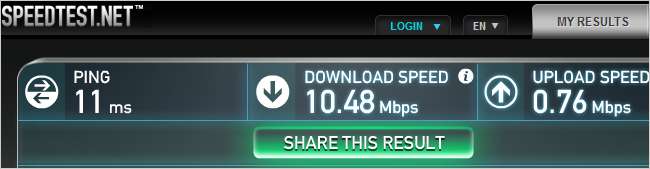
După ce cunoașteți viteza maximă de încărcare, introduceți-o lângă „Lățime maximă de bandă” sub „Rată / limită de ieșire”. Veți observa că Tomato va face unele lucruri pentru dvs., ajustând automat clasele de viteză de mai jos.
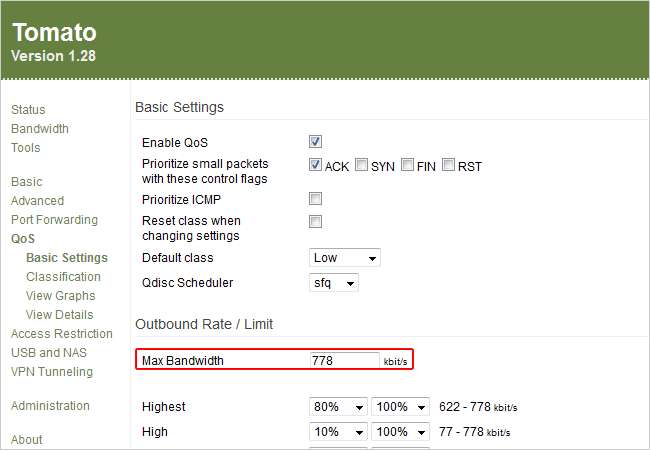
Acum să luăm notă mai devreme de viteza de descărcare de la testul nostru de viteză. Convertiți acest lucru în kilobiți pe secundă și introduceți-l în „Lățime de bandă maximă” sub „Limită de intrare”. De data aceasta, Tomato nu își va efectua magia și nu va regla clasele de viteză de mai jos, așa că va trebui să o facem noi înșine. Puteți utiliza clasele de viteză pe care le-am folosit mai jos sau le puteți configura în mod specific pentru mediul dvs. (ceea ce vă recomandăm). Aceste setări funcționează pentru noi în mediul nostru. Faceți clic pe Salvați în partea de jos a paginii.
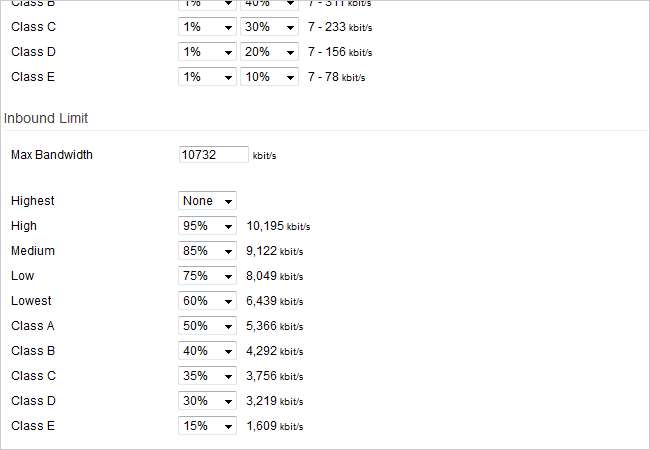
Acum că avem clasele de viteză configurate, trebuie să le aplicăm protocoalelor / traficului specificat. Faceți clic pe Clasificare sub QoS în bara laterală pentru a începe asocierea claselor de viteză cu protocoalele.
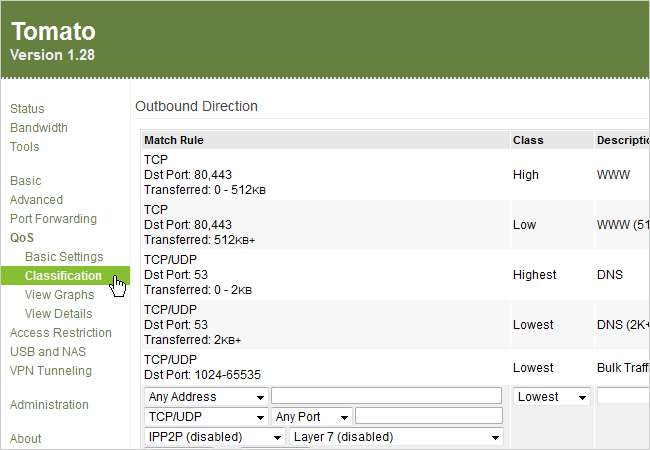
Acest pas al regulilor QoS este un pic dificil deoarece, așa cum am spus mai devreme, toată lumea are preferințe diferite față de ce protocoale necesită cea mai mare sau cea mai mică lățime de bandă. Puteți lua QoS în propriile mâini acum sau puteți rămâne cu noi pentru a vedea cum configurăm QoS în rețeaua noastră.
Vă ajută să deschideți atât pagina Clasificare, cât și pagina Setări de bază în două file separate pentru referință. Prima regulă și probabil cea mai importantă pe care am stabilit-o a fost traficul WWW. Acum, Tomato face o treabă bună configurând această regulă în mod implicit, deci nu trebuie să facem prea multe modificări. Această regulă acordă cea mai mare prioritate (între 622 - 778 kbit / s în setarea noastră) traficului de ieșire care trece prin porturile 80 (HTTP) și 443 (HTTPS). Pentru ca traficul să fie împins prin această clasă, acesta nu trebuie să depășească 512 KB de date transferate la ieșire (încărcare). Acest lucru vă asigură că încărcările uriașe de fișiere (cum ar fi copierea unui fișier video .mkv de 4 GB în Dropbox) nu se încadrează în această clasă și ne ascund toată lățimea de bandă.
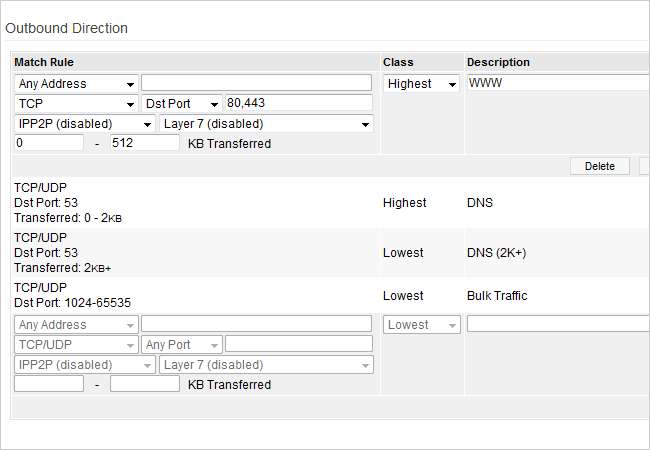
Vom stabili încă o regulă care ne este foarte dragă: Xbox Live. Mai întâi, vom seta adresa IP sursă la adresa IP statică a consolei noastre Xbox: 192.168.0.34. Apoi, vom acorda prioritate traficului la cea mai mare prioritate. Xbox Live utilizează portul 3074, deci orice trafic care provine de la până la livrare la 192.168.0.34:3074 va face parte din această clasă. De asemenea, ne-am setat filtrul L7 (Layer 7) la „xboxlive” pentru orice eventualitate. Aveți grijă să adăugați prea multe filtre L7 la mai multe clase, deoarece vă poate împiedica routerul.
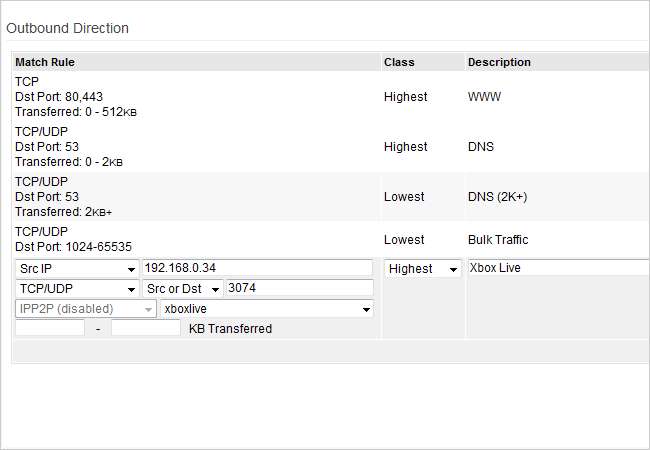
Dacă constatați că viteza conexiunii la internet nu este atât de bună după configurarea regulilor QoS, vă sugerăm să începeți de la zero și să vă redefiniți regulile și clasificările. S-ar putea să te ia de 3 sau 4 ori înainte de a-ți face bine, dar odată ce ai reușit, vei fi fericit că depui efortul.
Asta este pentru lista noastră de sfaturi pentru tomate. Puterea WiFi-ului dvs. ar trebui să fie la maximum, împreună cu descoperirea mai rapidă a dispozitivului în rețeaua dvs. Regulile dvs. QoS ar trebui să vă ajute să vă accelerați conexiunea la Internet, în timp ce efectuați mai multă muncă cu regulile de restricție a accesului. Și cu noul dvs. router overclockat, trimiterea pachetelor ar trebui să fie rapidă! Dacă doriți mai multe sfaturi, consultați-ne ghid pentru configurarea OpenVPN pe Tomato pentru a vă accesa rețeaua de oriunde din lume!
Imagini de Dugbee și Sapisharam








